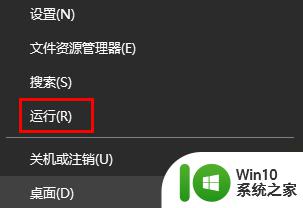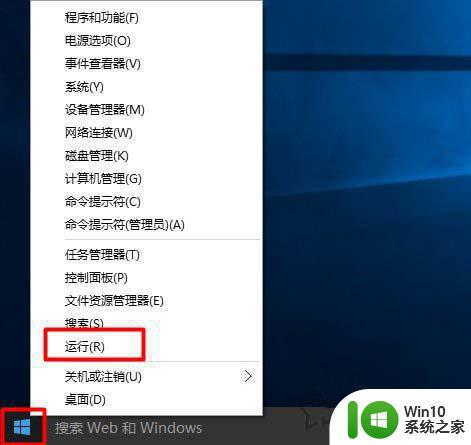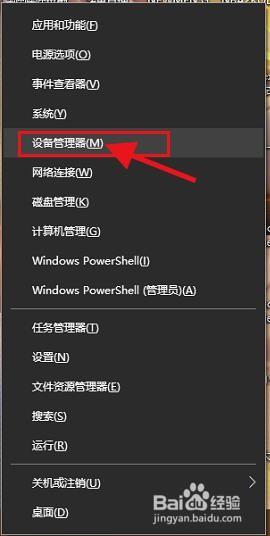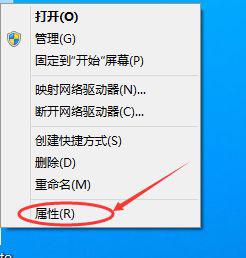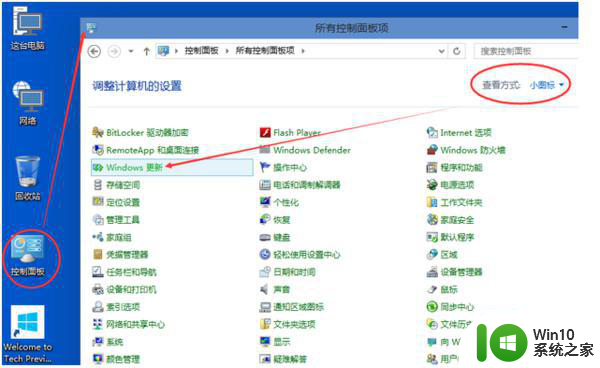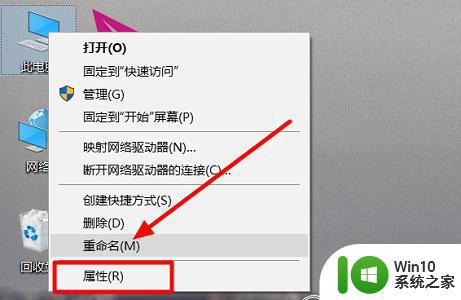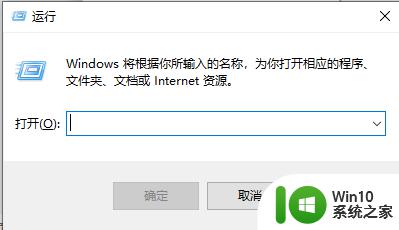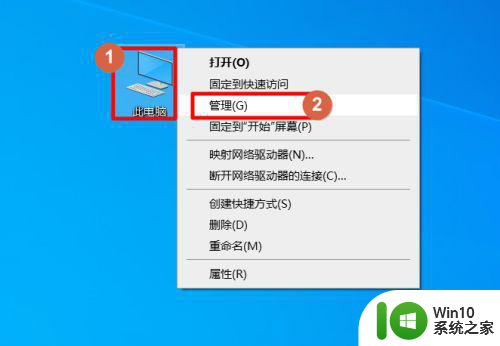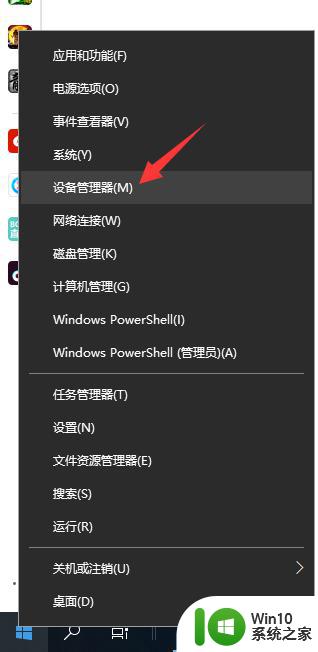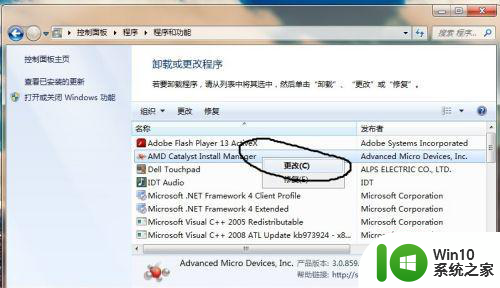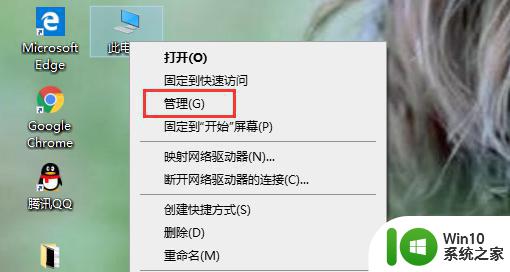显卡驱动和win10系统不兼容安装不了怎么办 显卡驱动与win10系统兼容性问题解决方法
随着Windows 10系统的不断更新,许多用户在安装显卡驱动时遇到了兼容性问题,导致无法顺利安装,为解决这一困扰,可以尝试更新最新版本的显卡驱动程序或者通过设备管理器手动安装驱动。也可以尝试卸载原有的显卡驱动并重新安装。通过这些方法,可以有效解决显卡驱动与Windows 10系统不兼容的问题。
具体方法:

我们在安装20系新显卡的时候,如果出现“NVIDIA安装程序无法继续。此NVIDIA驱动程序与此Windows版本不兼容”的提示,那么说明是Windows10系统版本老了,20系显卡需要Windows10 1803版本或者以上版本才可以安装显卡驱动。
此NVIDIA驱动程序与此Windows版本不兼容解决方法:
1、首先我们右键点击Win10系统左下角的“开始”按钮,找到“运行”并点击打开;
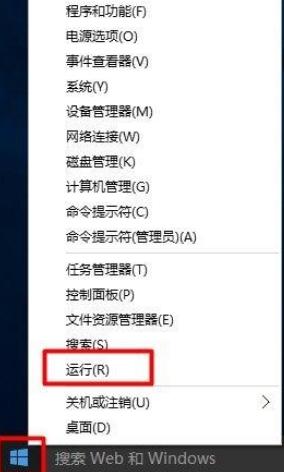
2、在“运行”框中输入命令:“winver”,点击“确定”;
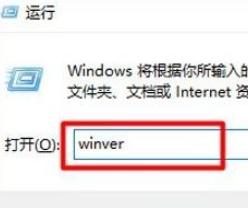
3、这时会弹出一个提示框,我们即可查看到Windows10系统的内部版本号了;
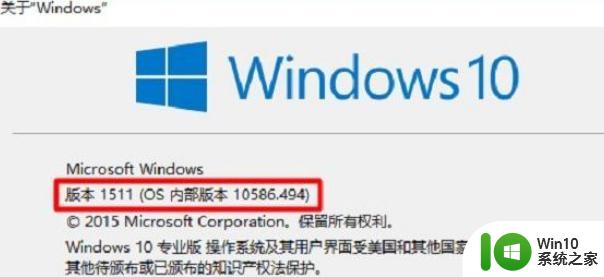
如何更新Windows10系统版本呢?
1、首先我们点击桌面左下角的“开始菜单”按钮,点击“设置”齿轮的图标,进入Windows设置界面中;
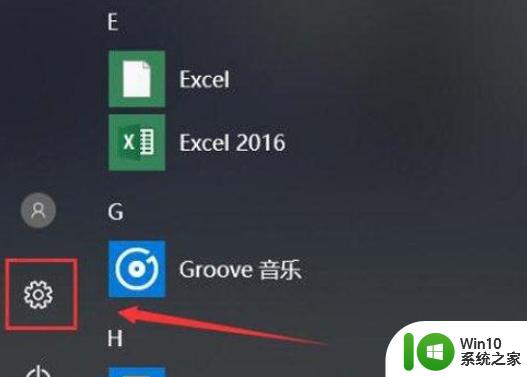
2、在Windows设置界面中,我们点击“更新和安全”选项;
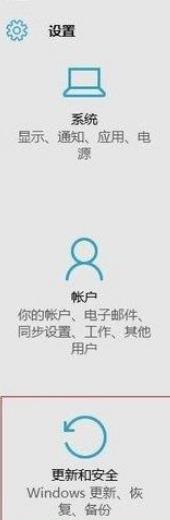
3、电脑在联网的状态下,点击“检查windows更新”,接着Windows10系统会自动下载更新新版本补丁,直到下载更新并自动安装即可,更新可能需要等待片刻,请耐心等待;
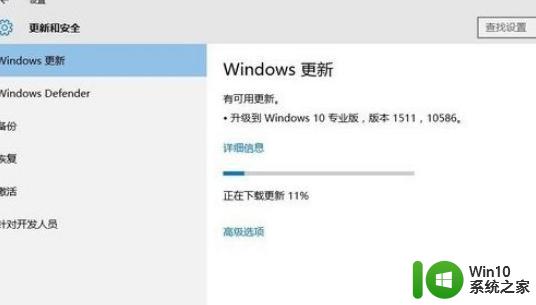
4、等待Windows版本更新好,我们再次安装显卡驱动就可以顺利安装成功了。
以上就是显卡驱动和win10系统不兼容安装不了怎么办的全部内容,碰到同样情况的朋友们赶紧参照小编的方法来处理吧,希望能够对大家有所帮助。